oppo设置桌面图标
PO设置桌面图标可长按空白处进入编辑模式,拖动应用至桌面添加,长按图标拖至垃圾桶删除,
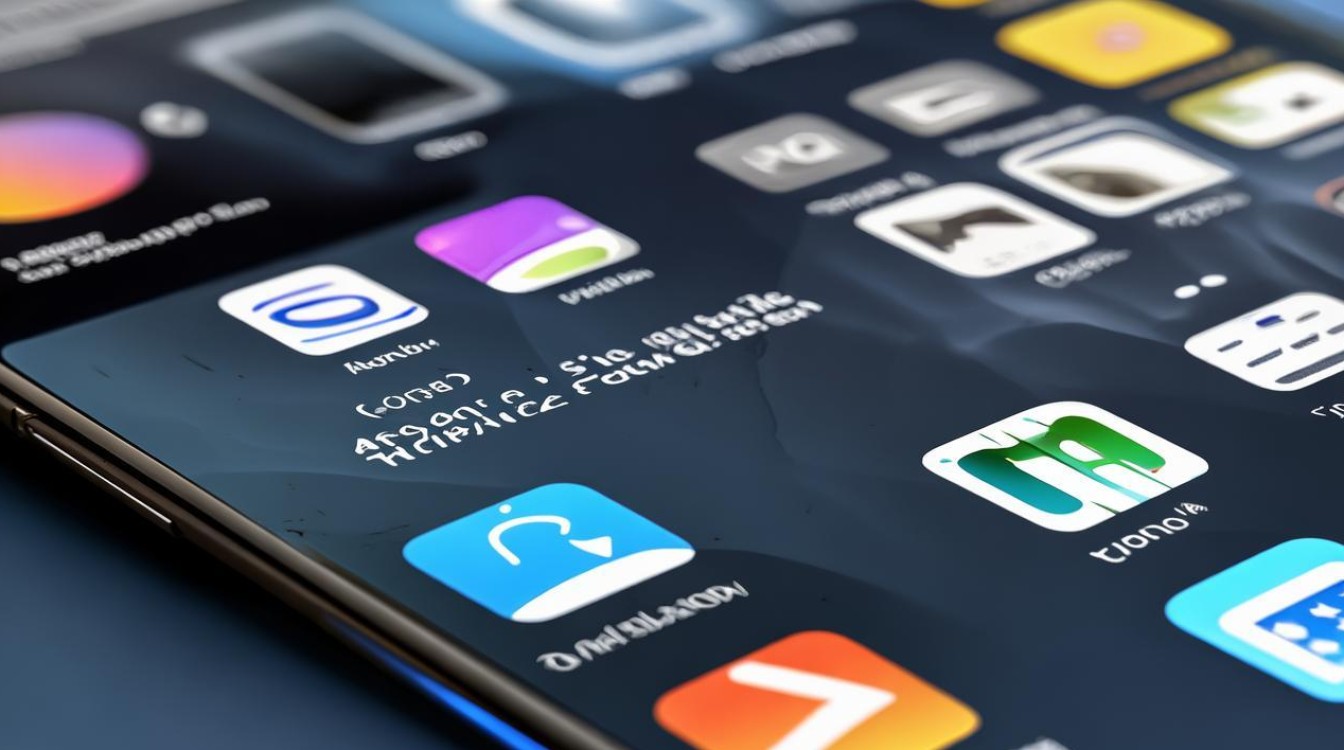
PO手机的桌面图标设置功能丰富多样,用户可以根据自己的喜好和需求对桌面图标进行个性化的设置,以下是详细的设置方法和相关介绍:

基本设置操作
| 操作类型 | 具体步骤 |
|---|---|
| 添加桌面图标 | 长按空白桌面,进入编辑模式,点击“+”按钮或选择“添加应用”,从列表中选择你需要的应用程序,拖动到桌面上即可。 |
| 删除桌面图标 | 长按需要删除的应用图标,会出现一个小垃圾桶图标,拖动应用图标到垃圾桶即可删除。 |
| 排列桌面图标 | 长按任意应用图标,拖动到你想要的位置,释放手指即可完成移动。 |
高级定制技巧
- 更改图标样式:OPPO手机支持更换不同的图标包,让桌面图标看起来更有风格,你可以在主题商店中搜索并下载喜欢的图标包,然后在设置中选择应用该图标包,从而使桌面图标的外观发生变化,满足个性化的需求。
- 设置图标大小:部分OPPO手机还支持调整桌面图标的大小,进入手机的“设置”菜单,找到“桌面与锁屏”或相关显示设置选项,在其中可能会有“图标大小”的设置项,通过滑动调节条或选择合适的大小数值,即可改变桌面图标的大小,使其更符合你的视觉习惯和操作需求。
- 创建桌面文件夹:当桌面上的应用程序较多时,可以将同类应用或常用应用放入一个文件夹中,以便更好地管理和查找,操作方法是长按一个应用图标,然后将其拖动到另一个应用图标上,系统会自动创建一个文件夹,并可以将其他相关应用拖入该文件夹中,你还可以为文件夹命名,以便更清晰地识别其内容。
注意事项
- 在进行桌面图标设置时,要确保手机系统的稳定性和正常运行,如果下载了不兼容的图标包或进行了不当的设置操作,可能会导致手机出现卡顿、死机等问题,建议在正规的应用商店或OPPO官方渠道下载相关的主题和图标包,以保证其兼容性和安全性。
- 有些OPPO手机的系统版本或型号可能在具体的设置选项和操作方法上略有差异,如果手机经过了第三方ROM刷机或进行了特殊的系统定制,可能会影响桌面图标设置的功能和操作方式,在这种情况下,建议参考手机的具体说明书或联系OPPO官方客服获取准确的设置指导。
FAQs
- Q:OPPO手机桌面图标突然消失了怎么办?
- A:首先检查是否不小心将应用卸载了,可进入应用商店查看该应用是否存在,若应用未卸载,可能是桌面启动器出现问题,可尝试重启手机,若重启后仍未恢复,可进入手机设置,找到“应用管理”,清除桌面启动器的缓存数据,然后重新加载桌面。
- Q:如何将OPPO手机的桌面图标恢复到默认状态?
- A:可以进入手机的“设置”菜单,找到“桌面与锁屏”或“主题与壁纸”等相关选项,在其中查找是否有“恢复默认设置”或“重置桌面布局”等选项,点击即可将桌面图标恢复到初始的默认状态。
版权声明:本文由环云手机汇 - 聚焦全球新机与行业动态!发布,如需转载请注明出处。












 冀ICP备2021017634号-5
冀ICP备2021017634号-5
 冀公网安备13062802000102号
冀公网安备13062802000102号